Hoe u onverwachte fouten in Dell SupportAssist voor drivers en downloads kunt oplossen

Als u Dell SupportAssist gebruikt, is het mogelijk dat u de melding hebt gekregen dat er een onverwachte fout is opgetreden toen u op Uitvoeren klikte in de optie Drivers en downloads ophalen.
Deze onverwachte fout in Dell SupportAssist wordt meestal veroorzaakt door verschillende factoren, waaronder een verouderd of beschadigd BIOS, ontbrekende essentiële bestanden of conflicten die worden veroorzaakt door firewallinstellingen.
Voordat u zich in de probleemoplossing stort, is het raadzaam om uw computer opnieuw op te starten, ervoor te zorgen dat alle updates voor Dell SupportAssist zijn geïnstalleerd, tijdelijk alle antivirussoftware van derden uit te schakelen en te controleren of uw internetverbinding betrouwbaar is. Voor veel gebruikers zou het oplossen van deze fundamentele problemen de fout moeten oplossen!
Hoe u de onverwachte fout in Dell SupportAssist kunt oplossen
1. Werk uw BIOS bij
In bijna 60% van de gevallen heeft het updaten van het BIOS de onverwachte fout opgelost die verband houdt met Get drivers and downloads in Dell SupportAssist. Bezoek daarom de officiële site van de fabrikant om de nieuwste beschikbare BIOS-versie te downloaden.
Als er geen nieuwere versie aanwezig is, kan het opnieuw installeren van de huidige BIOS-versie het probleem ook oplossen. Gezien de inherente complexiteit en verschillen in procedures tussen fabrikanten, is het verstandig om de officiële supportwebsite te raadplegen voor precieze instructies.
2. Installeer Microsoft.NET Runtime
- Ga naar de officiële website van Microsoft en download de juiste .NET Desktop Runtime op basis van uw Windows-architectuur.
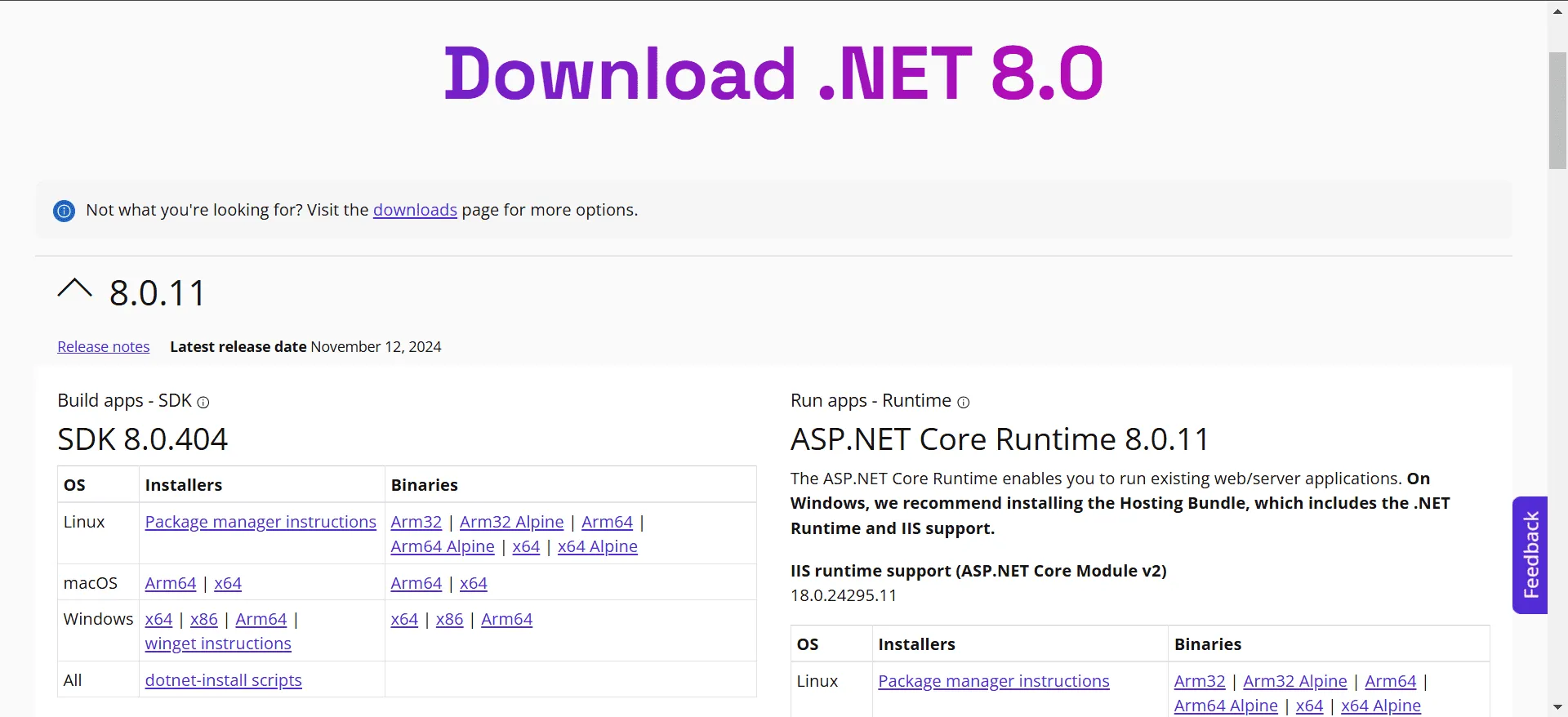
- Voer de installatie uit en volg de instructies op het scherm om de installatie te voltooien.
- Start na de installatie uw pc opnieuw op om de wijzigingen door te voeren en te controleren of het probleem is opgelost.
3. Installeer Microsoft Visual C++ Redistributables
- Bezoek de pagina van Microsoft en download de nieuwste Visual C++ Redistributable- pakketten. Als u 32-bits Windows gebruikt, download dan de x86-versie; voor 64-bits downloadt u zowel x64 als x86.
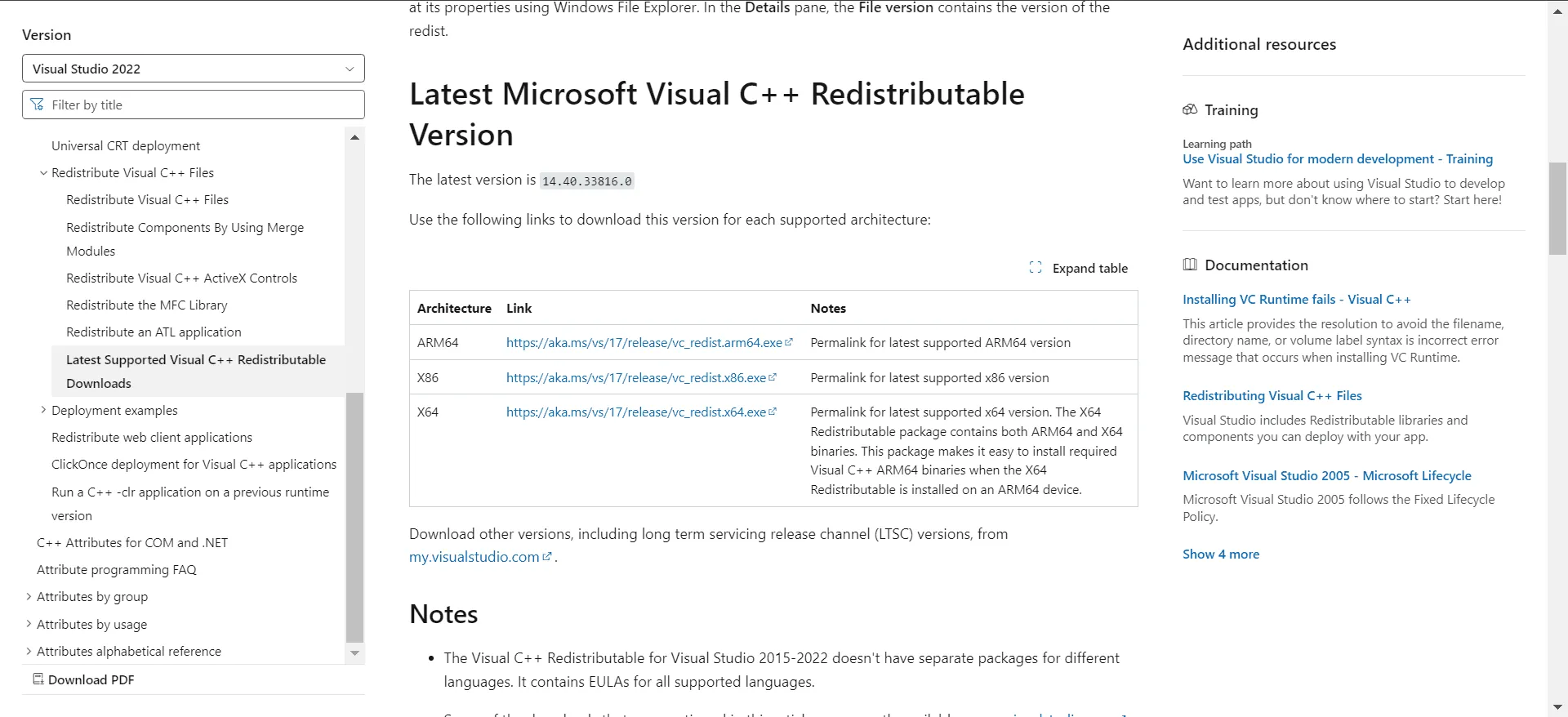
- Start het installatieprogramma en volg de instructies op het scherm.
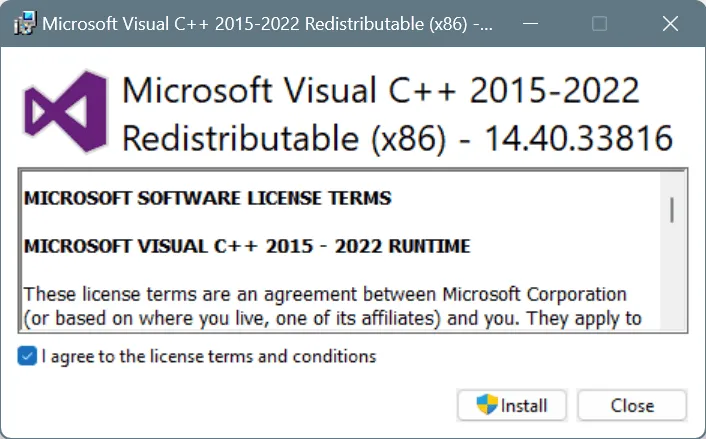
- Zodra de installatie is voltooid, start u uw systeem opnieuw op om de updates toe te passen en te controleren of de onverwachte fout in Dell SupportAssist nog steeds optreedt.
4. Voeg Dell SupportAssist toe aan Firewall-uitzonderingen
- Druk op Windows+ Som de zoekfunctie te openen, typ Windows Defender Firewall en selecteer de juiste optie.
- Selecteer in het linkerdeelvenster Een app of functie via Windows Defender Firewall toestaan .
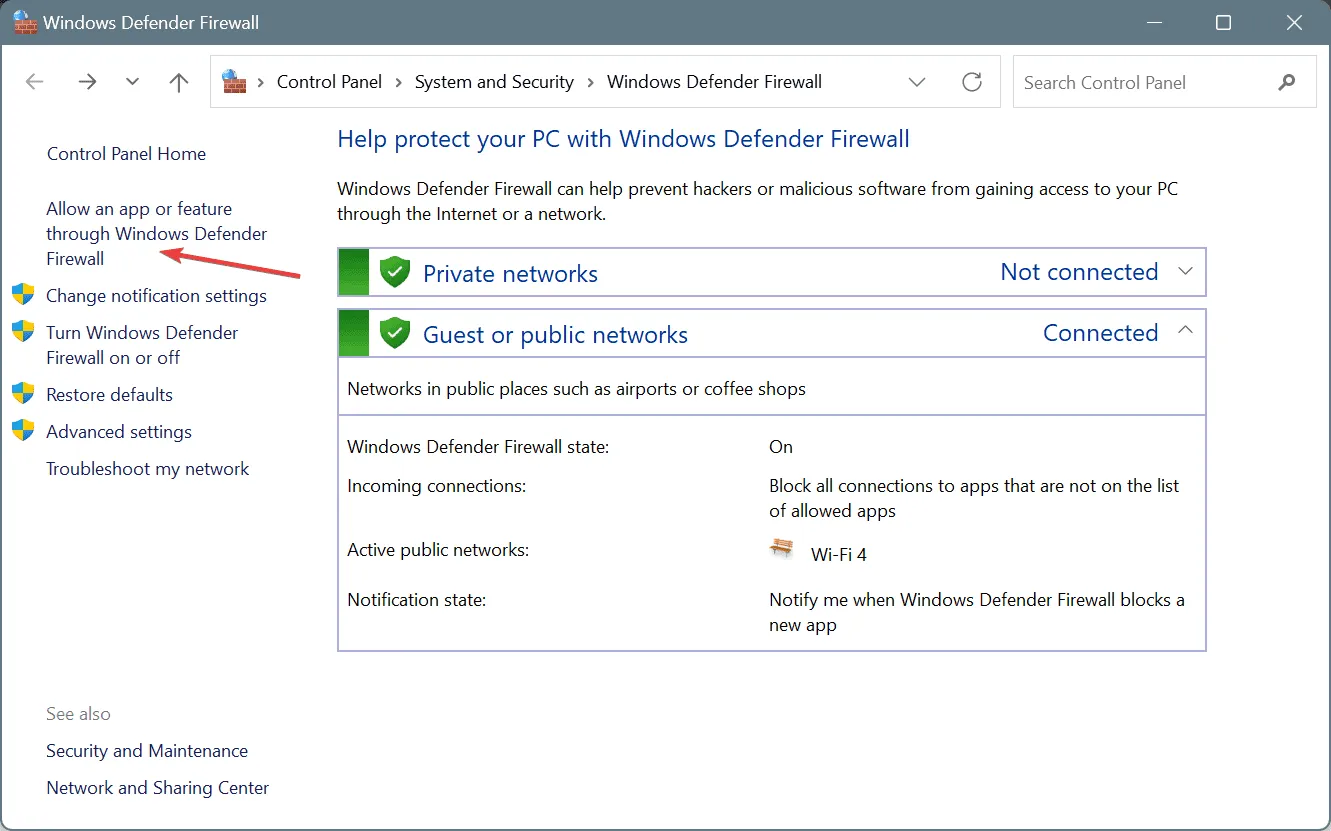
- Klik op de knop Instellingen wijzigen .
- Klik op Een andere app toestaan .
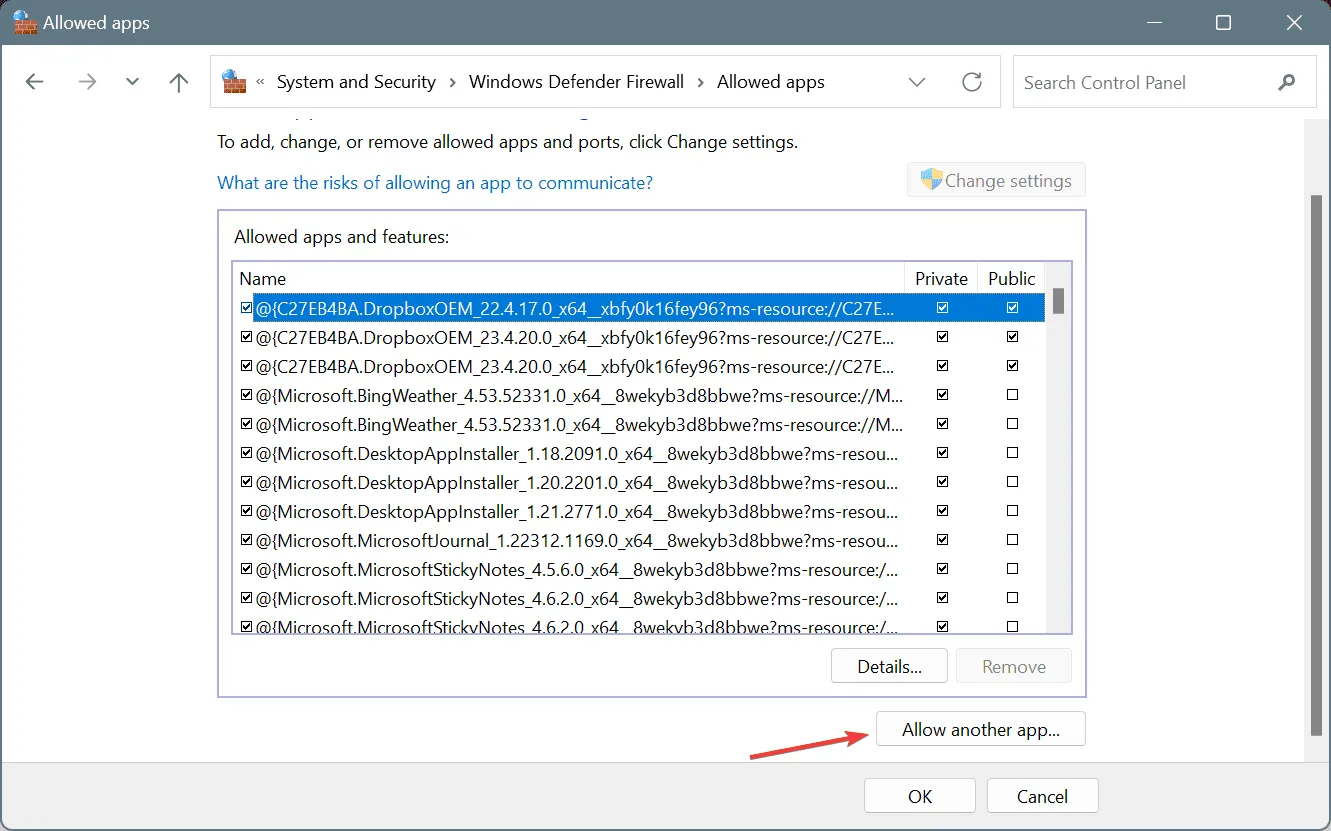
- Selecteer Bladeren .
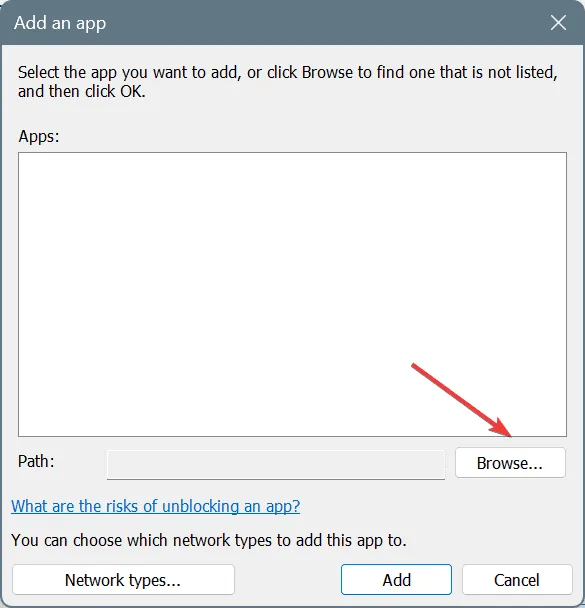
- Navigeer naar de installatiemap van Dell SupportAssist , selecteer het uitvoerbare bestand (.exe-bestand) en klik op Openen .
- Druk op Toevoegen .
- Zorg ervoor dat u de vakjes naast Privé en Openbaar voor Dell SupportAssist aanvinkt .
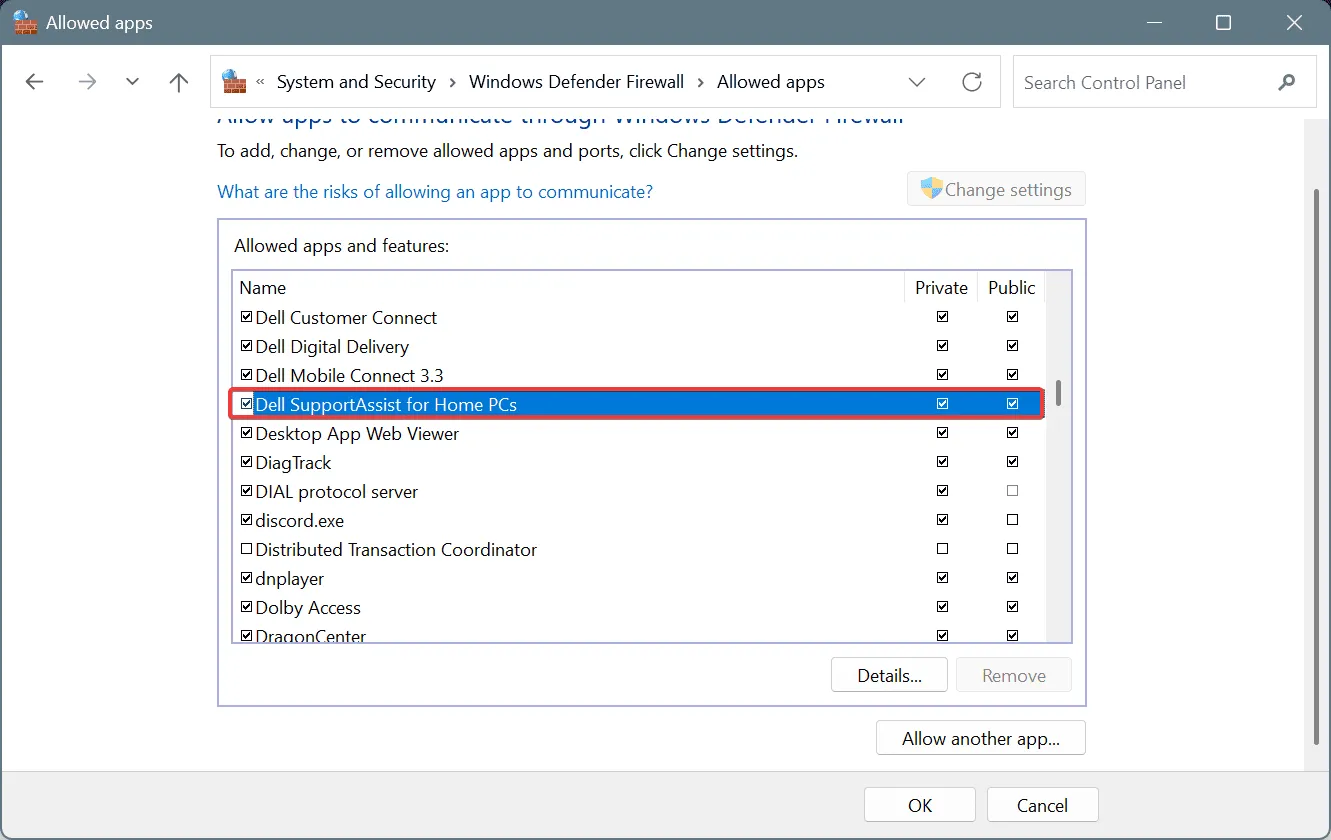
- Klik op OK om uw wijzigingen op te slaan, start uw computer opnieuw op en kijk of het probleem zich blijft voordoen.
Wanneer Windows Defender Firewall voorkomt dat Dell SupportAssist goed functioneert, kan dit leiden tot het optreden van de onverwachte fout bij het proberen om drivers en downloads te openen. Het op de witte lijst zetten van de applicatie kan helpen om dergelijke conflicten te voorkomen!
5. Dell SupportAssist opnieuw installeren
- Druk op Windows+ Rom het dialoogvenster Uitvoeren te openen, typ appwiz.cpl in het vak en druk op Enter.
- Zoek Dell SupportAssist in de lijst met geïnstalleerde programma’s en klik op Verwijderen .
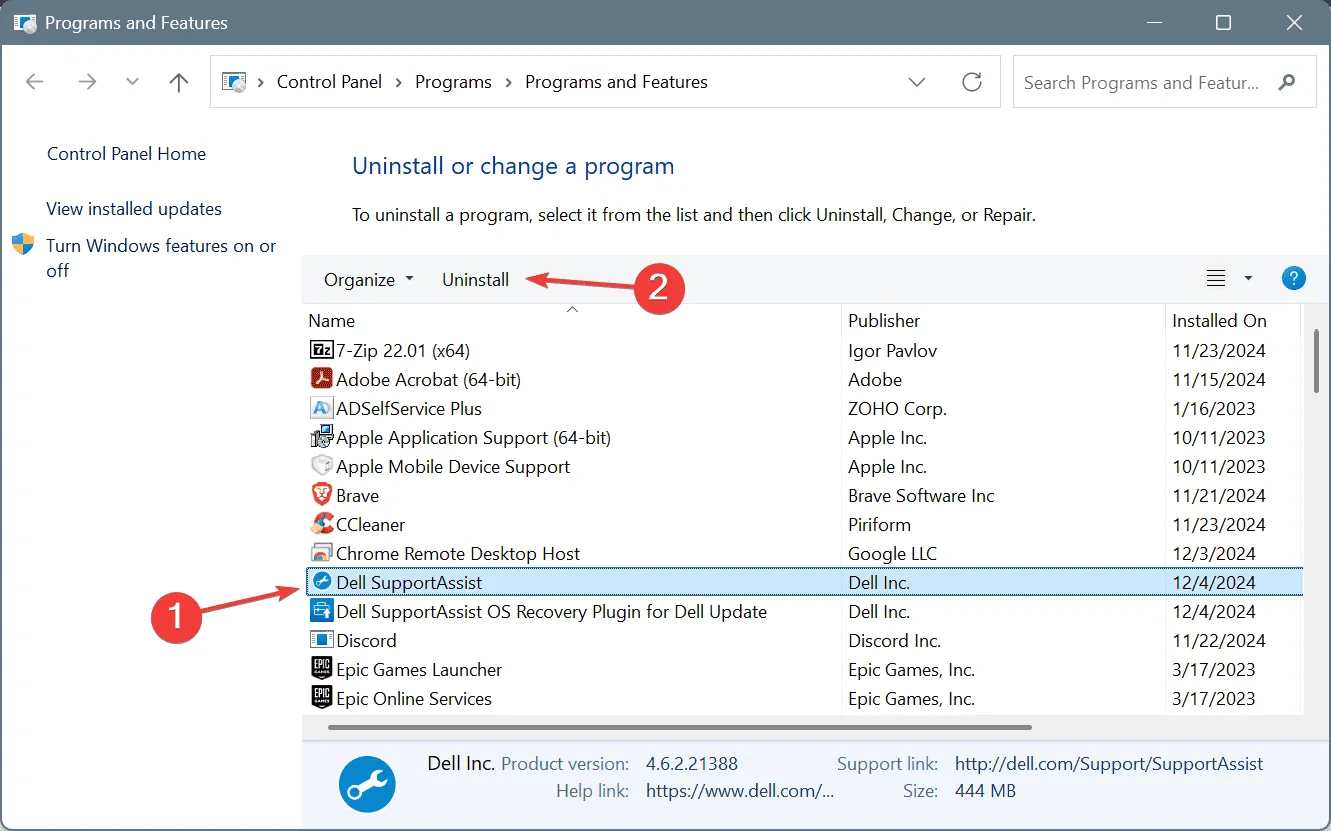
- Volg de instructies op het scherm om het verwijderingsproces te voltooien.
- Verwijder ook de Dell SupportAssist OS Recovery Plugin voor Dell Update .
- Druk vervolgens op Windows+ Eom Verkenner te openen en ga naar het volgende pad:
C:\ProgramData\Dell - Verwijder alle mappen die aan Dell SupportAssist zijn gekoppeld en start uw computer opnieuw op.
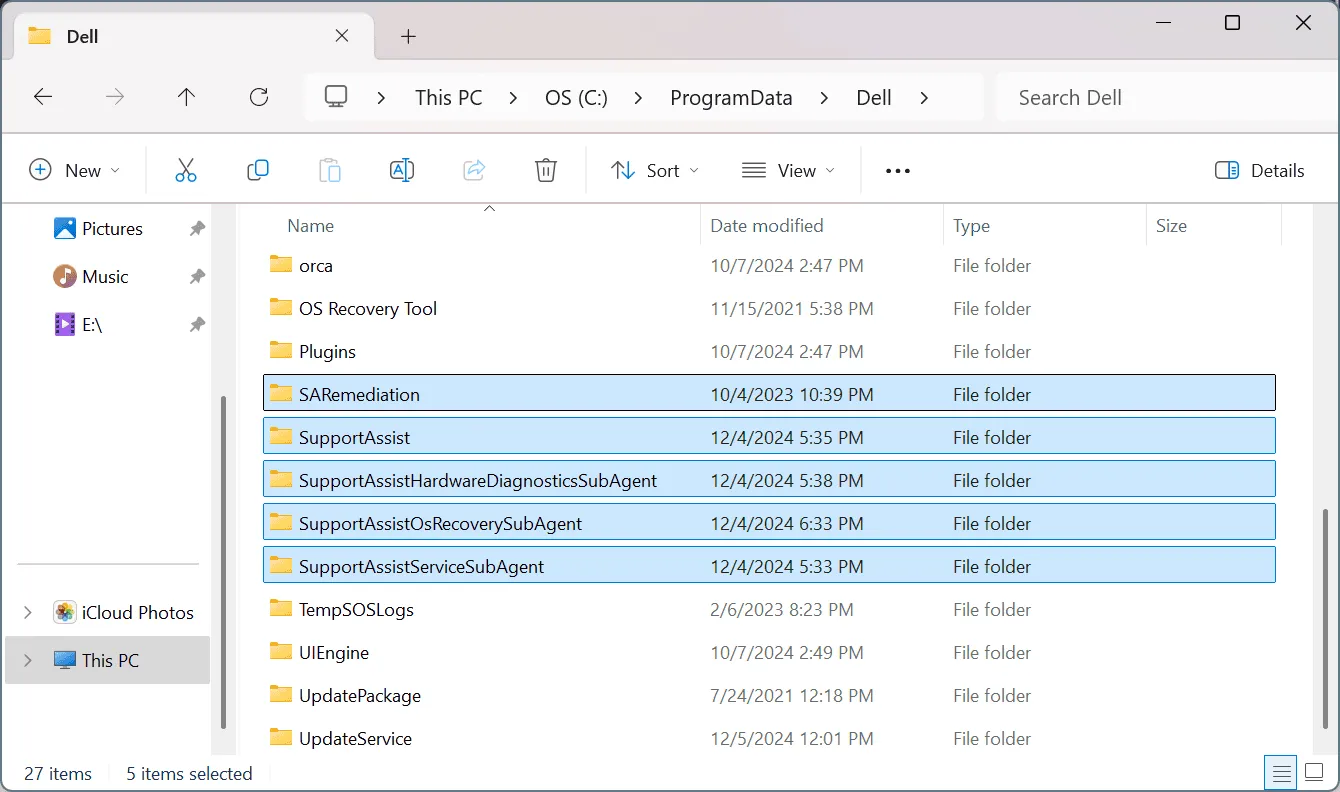
- Ga ten slotte naar de officiële supportpagina van Dell om de nieuwste versie van SupportAssist te downloaden .
Veel gebruikers hebben gemeld dat het opnieuw installeren van Dell SupportAssist de onverwachte fout in het gedeelte Drivers en downloads ophalen succesvol heeft verholpen.
Als een eenvoudige de-installatie het probleem niet oplost, kan het zijn dat restbestanden de nieuwe installatie verstoren. In dat geval kan het gebruik van een hoogwaardige software-de-installatieprogramma voor Windows helpen om alle restanten van de vorige installatie te verwijderen!
6. Ontvang de nieuwste updates van de officiële website van Dell
Als de vorige methoden geen resultaten opleveren, is het direct downloaden van updates van de officiële site van Dell een haalbare optie. Voer gewoon uw servicetagnummer in of sta de automatische detectiefunctie voor uw Dell-pc toe, en u krijgt een lijst met beschikbare updates.
Het is belangrijk om te weten dat elke update die via Dell SupportAssist wordt aangeboden, ook toegankelijk is via de officiële website. Dit is een belangrijke reden waarom veel mensen ervoor kiezen om Dell SupportAssist helemaal over te slaan!
Naar mijn mening is het gebruik van Dell SupportAssist mogelijk niet nodig, omdat Windows al veel vergelijkbare functies biedt, zoals bescherming tegen malware via Windows-beveiliging en hardwarediagnostiek met hulpmiddelen als Windows Geheugendiagnose en Schijf controleren.
Als u vragen heeft of aanvullende oplossingen wilt delen met andere lezers, kunt u hieronder een reactie achterlaten.



Geef een reactie